OneDrive ist ein Cloud-Speicherdienst von Microsoft, der es Nutzern ermöglicht, Dateien online zu speichern und von überall darauf zuzugreifen. Mit OneDrive könnt ihr eure Dokumente, Fotos, Videos und andere Dateitypen sicher speichern und einfach teilen. In diesem Artikel erfahrt ihr, wie ihr OneDrive nutzen könnt, um eure Dateien sicher und einfach zu speichern.
OneDrive nutzen
Der erste Schritt, um OneDrive zu nutzen, besteht darin, ein Microsoft-Konto zu erstellen, wenn ihr noch keines habt. Wenn ihr bereits ein Microsoft-Konto habt, könnt ihr euch einfach bei OneDrive anmelden. Alternativ könnt ihr auch die OneDrive-App auf eurem Computer oder Mobilgerät herunterladen, um den Zugriff auf eure Dateien zu erleichtern. Mehr Infos findet ihr unter: Download OneDrive
Nachdem ihr euch bei OneDrive angemeldet habt, könnt ihr eure Dateien in der Cloud speichern. Das könnt ihr tun, indem ihr einfach die Dateien per Drag & Drop in eurem OneDrive-Ordner zieht oder indem ihr die Dateien manuell hochladet. Eure Dateien werden dann sicher auf den OneDrive-Servern gespeichert und sind von überall aus zugänglich.
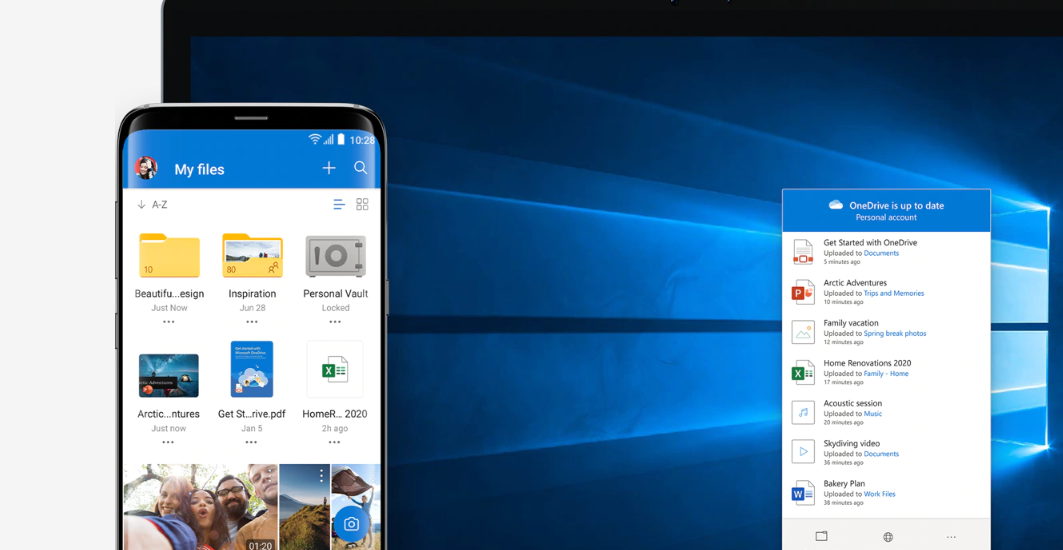
Vorteil von OneDrive
Ein weiterer großer Vorteil von OneDrive ist, dass ihr eure Dateien einfach mit anderen teilen könnt. So könnt ihr entweder einen Link zu einer Datei teilen oder einen Ordner freigeben, um mehrere Dateien gleichzeitig zu teilen. Ihr könnt auch die Freigabeoptionen anpassen, um zu steuern, wer auf die Dateien zugreifen kann.
Um OneDrive effektiv nutzen zu können, müsst ihr auch sicherstellen, dass eure Dateien regelmäßig sichert. Wenn ihr versehentlich eine Datei löscht oder sie beschädigt wird, ist es wichtig, dass ihr eine Kopie davon habt. OneDrive bietet automatische Backups an, die ihr aktivieren könnt, um sicherzustellen, dass eure Dateien immer sicher sind.
OneDrive Synchronisierungsfunktion nutzen
Wenn ihr OneDrive verwendet, könnt ihr auch die Synchronisierungsfunktion nutzen. Dies bedeutet, dass ihr eine lokale Kopie eurer OneDrive-Dateien auf eurem Computer speichern könnt, damit ihr auch offline auf eure Dateien zugreifen könnt. Wenn ihr Änderungen an einer Datei vornehmt, werden diese Änderungen auch auf OneDrive übertragen, wenn ihr das nächste Mal online seid.
Ein weiteres nützliches Feature von OneDrive ist die Möglichkeit, auf eure Dateien von jedem Gerät aus zuzugreifen. Ihr könnt OneDrive auf eurem Computer, Tablet und Smartphone installieren und so auf alle eure Dateien zugreifen, egal wo ihr seid. Dies ist besonders praktisch, wenn ihr viel unterwegs seid oder an verschiedenen Orten arbeitet.
OneDrive-App auf dem Computer oder Mobilgerät herunterladen
Wenn ihr OneDrive nutzen möchtet, ist es auch wichtig zu wissen, wie ihr die OneDrive-App auf eurem Computer oder Mobilgerät herunterladen könnt. Um die OneDrive-App auf dem Computer zu installieren, besucht einfach die OneDrive-Website und klickt auf „OneDrive herunterladen„. Wenn ihr die App auf eurem Mobilgerät verwenden möchtet, sucht einfach im App Store oder Google Play Store nach „OneDrive„.
Wenn ihr OneDrive nutzt, ist es auch wichtig zu beachten, dass es möglicherweise Einschränkungen hinsichtlich der Größe und Art der Dateien gibt, die ihr hochladen könnt. Stellt sicher, dass ihr die Anforderungen von OneDrive kennen, bevor ihr eure Dateien hochladet. Wenn ihr Probleme beim Hochladen oder Zugreifen auf eure Dateien habt, könnt ihr auch den OneDrive-Support kontaktieren. Es gibt verschiedene Möglichkeiten, um Hilfe zu erhalten, darunter ein Online-Supportforum, E-Mail-Support und eine Telefonhotline.
Abschließend ist OneDrive eine großartige Möglichkeit, um eure Dateien sicher und einfach zu speichern und von überall aus darauf zuzugreifen. Mit automatischen Backups, der Synchronisierungsfunktion und der Möglichkeit, eure Dateien mit anderen zu teilen, ist OneDrive eine nützliche Plattform für den persönlichen oder geschäftlichen Gebrauch. Ladet euch die OneDrive-App herunter und beginnt noch heute, eure Dateien sicher in der Cloud zu speichern.
Ich bin seit mehreren Jahren als leidenschaftlicher ITler unterwegs. Schreibe gerne über Windows und WordPress-Themen & Co. auf der Seite. Darüber hinaus bin ich seit 2008 als selbständiger SEO-Berater tätig. Also falls ihr Beratung in Sachen PC oder SEO braucht, gerne kontaktieren🙂
Wir hoffen, unsere Artikel konnten euch bei eurer Problemlösung helfen? Wenn ihr unsere Arbeit unterstützen möchtet, würden wir uns über eine kleine PayPal-Kaffeespende freuen. Vielen Dank!